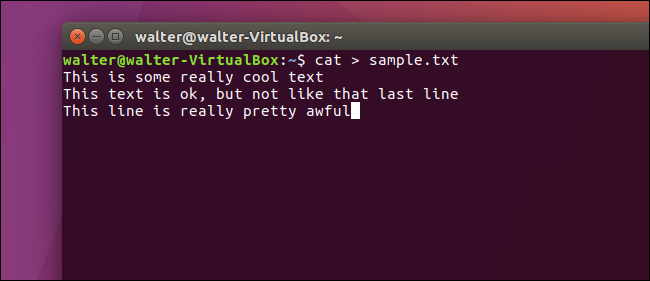
Als je een toetsenbordmens bent, kun je veel dingen bereiken met behulp van de Linux-opdrachtregel. Er zijn bijvoorbeeld een paar eenvoudig te gebruiken methoden om tekstbestanden te maken, mocht dat nodig zijn.
Maak een tekstbestand met het Cat-commando
Onze eerste methode voor het maken van tekstbestanden gebruikt de cat opdracht. Handig als u direct wat tekst aan uw nieuwe bestand wilt toevoegen.
Typ gewoon de volgende opdracht achter de terminalprompt (vervang “sample.txt” door de naam van uw bestand) en druk op Enter:
cat > sample.txt

Nadat u op Enter hebt gedrukt, keert u niet terug naar de terminalprompt. In plaats daarvan wordt de cursor op de volgende regel geplaatst en kunt u tekst rechtstreeks in uw bestand invoeren. Typ uw regels tekst en druk na elke regel op Enter. Als u klaar bent, drukt u op Ctrl + D om het bestand af te sluiten en terug te keren naar de prompt.

Om te controleren of uw bestand is gemaakt, kunt u de ls opdracht om een directorylijst voor het bestand weer te geven:
ls -l sample.txt

U kunt ook het cat-commando gebruiken om de inhoud van uw bestand te bekijken. Typ gewoon de volgende opdracht bij de prompt en druk op Enter:
cat sample.txt

Maak een tekstbestand met de Touch Command
U kunt ook een tekstbestand maken met de touch opdracht. Een verschil tussen het gebruik van deze opdracht en de cat commando dat we in de laatste sectie hebben behandeld, is dat, terwijl de cat commando laat je tekst direct in je bestand invoeren met de touch commando niet. Een ander groot verschil is dat de touch commando laat je meerdere nieuwe bestanden maken met een enkel commando.
De touch -opdracht is handig om snel bestanden te maken die u later wilt gebruiken.
Om een nieuw bestand te maken, typt u de volgende opdracht achter de terminalprompt (vervang “sample.txt” door de bestandsnaam die u wilt gebruiken) en drukt u vervolgens op Enter:
touch sample.txt

Merk op dat u geen indicatie krijgt dat het bestand is gemaakt; u bent zojuist teruggekeerd naar de prompt. U kunt de ls opdracht om het bestaan van uw nieuwe bestand te verifiëren:
ls -l sample.txt

U kunt ook meerdere nieuwe bestanden tegelijk maken met de touch opdracht. Voeg gewoon zoveel extra bestandsnamen toe (gescheiden door spaties) als u wilt aan het einde van de opdracht:
raak sample1.txt sample2.txt sample3.txt aan

Nogmaals, u krijgt geen indicatie dat het bestand is gemaakt, maar geeft een simple ls commando laat zien dat de bestanden er inderdaad zijn:

En als u klaar bent om tekst aan uw nieuwe bestanden toe te voegen, kunt u gewoon een teksteditor zoals Vi gebruiken.
Maak een tekstbestand met behulp van het standaard omleidingssymbool (>)
U kunt ook een tekstbestand maken met behulp van het standaard omleidingssymbool, dat meestal wordt gebruikt om de uitvoer van een opdracht om te leiden naar een nieuw bestand. Als u het zonder voorafgaande opdracht gebruikt, maakt het omleidingssymbool gewoon een nieuw bestand aan. Zoals de touch commando, laat het creëren van een bestand op deze manier je niet meteen tekst in het bestand invoeren. In tegenstelling tot de touch Als u een bestand maakt met het omleidingssymbool, kunt u echter maar één bestand tegelijk maken. We nemen het op voor de volledigheid, en ook omdat als u slechts één bestand maakt, het het minste typewerk biedt.
Om een nieuw bestand te maken, typt u de volgende opdracht achter de terminalprompt (vervangt u “sample.txt” door de bestandsnaam die u wilt gebruiken) en drukt u vervolgens op Enter:
> sample.txt

U krijgt geen indicatie dat het bestand is gemaakt, maar u kunt de ls opdracht om het bestaan van uw nieuwe bestand te verifiëren:
ls -l sample.txt

Deze drie methoden zouden je in staat moeten stellen om snel tekstbestanden te maken op de Linux-terminal, of je er nu onmiddellijk tekst in moet invoeren of niet.